Typora使用PicGO+Gitee配置自动上传图床
一、 PicGo下载与配置
下载PicGo
PicGO下载地址
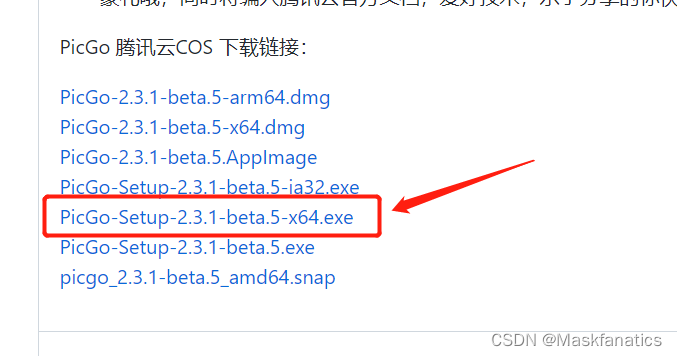
下载后安装即可
配置PicGo
打开PicGo后,在左侧找到插件设置,在上方搜索栏里输入gitee,选择安装
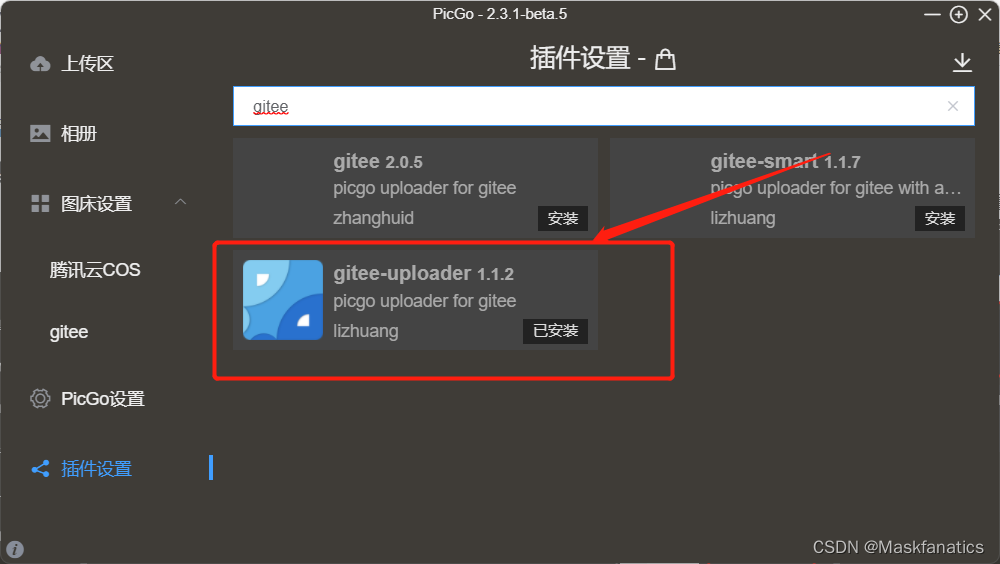
Gitee配置
在自己的Gitee中新建一个仓库,并设置为开源
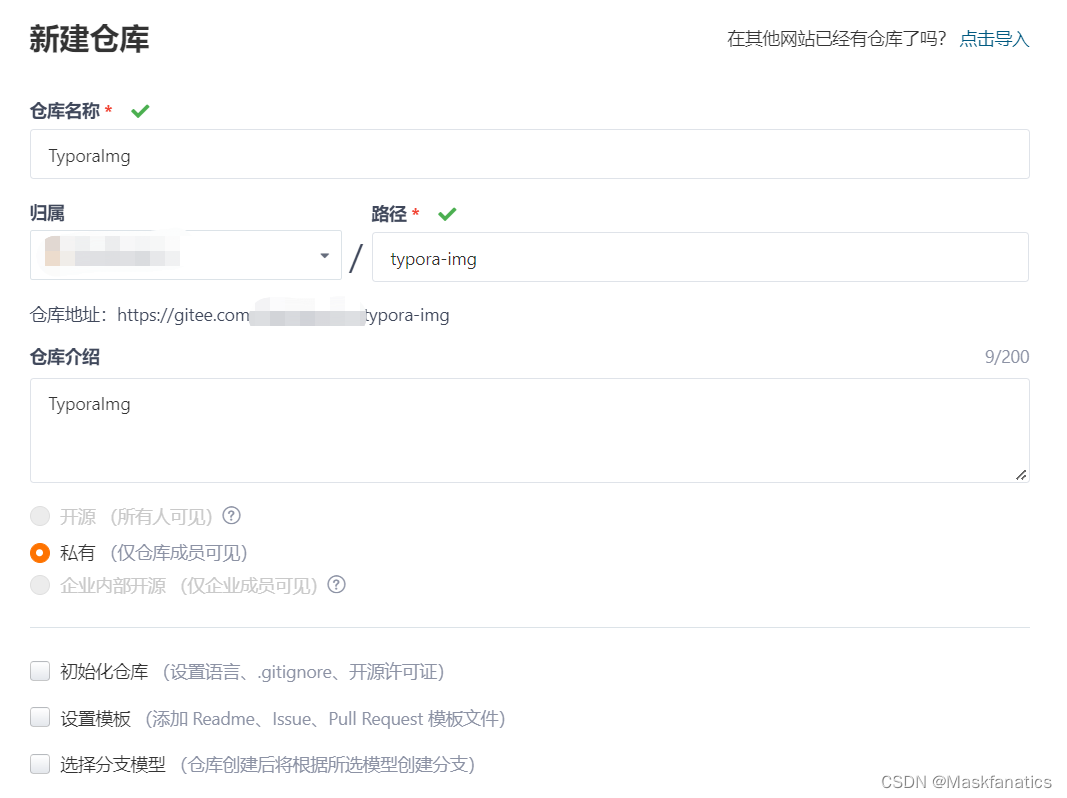

生成个人令牌
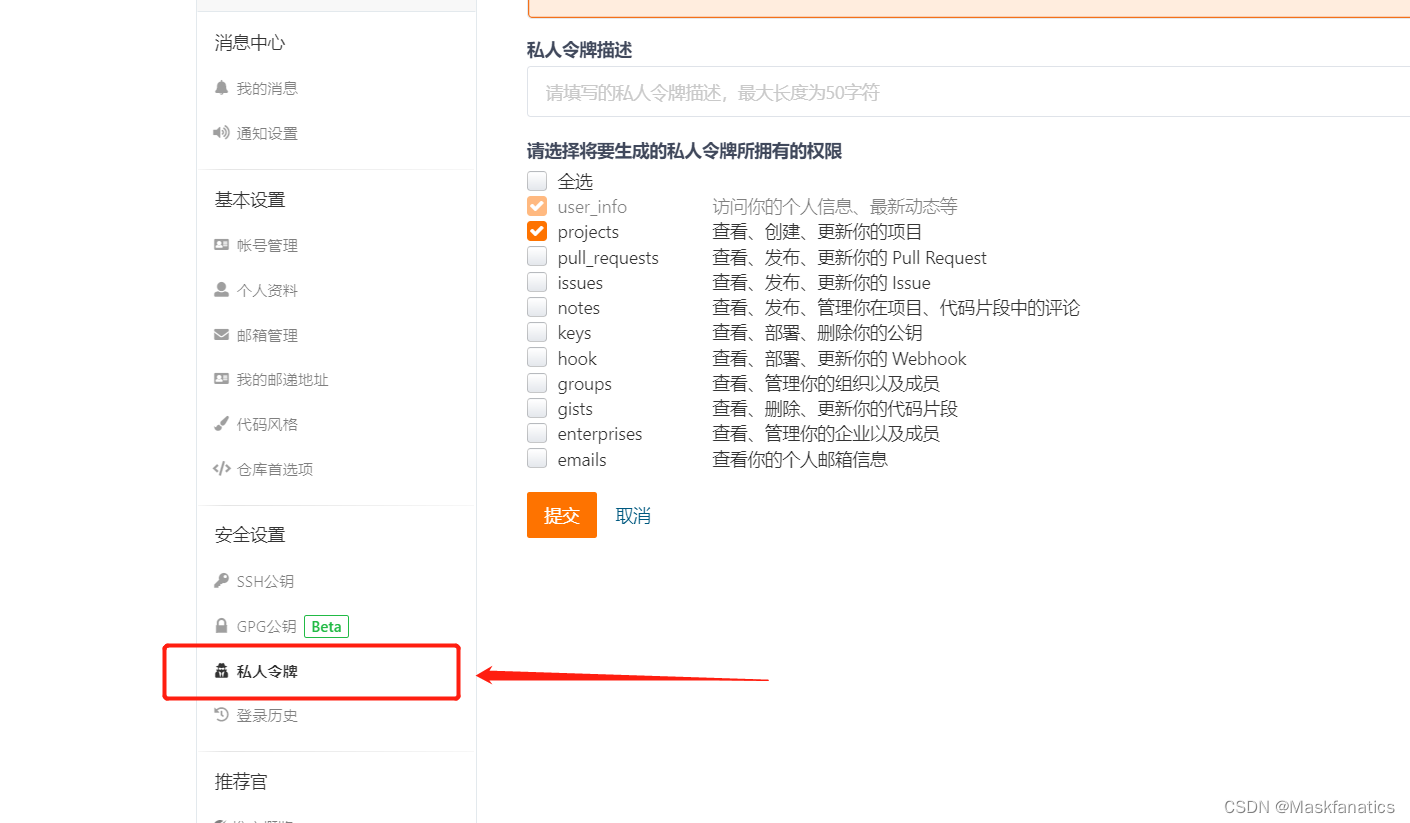
这里只需要这两个权限即可,当然全选也没关系,点击提交保存好生成的个人令牌
在PicGo中配置Gitee
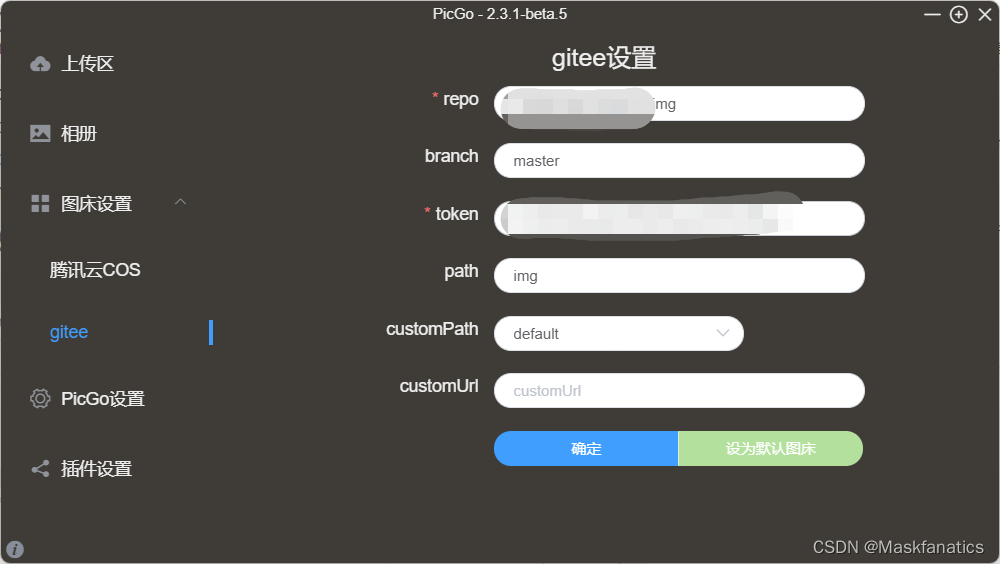
- repo:刚才新建的仓库名称
- branch:仓库分支,默认master
- path:在仓库中的文件夹
- token:在Gitee中创建的私人令牌
Typora配置
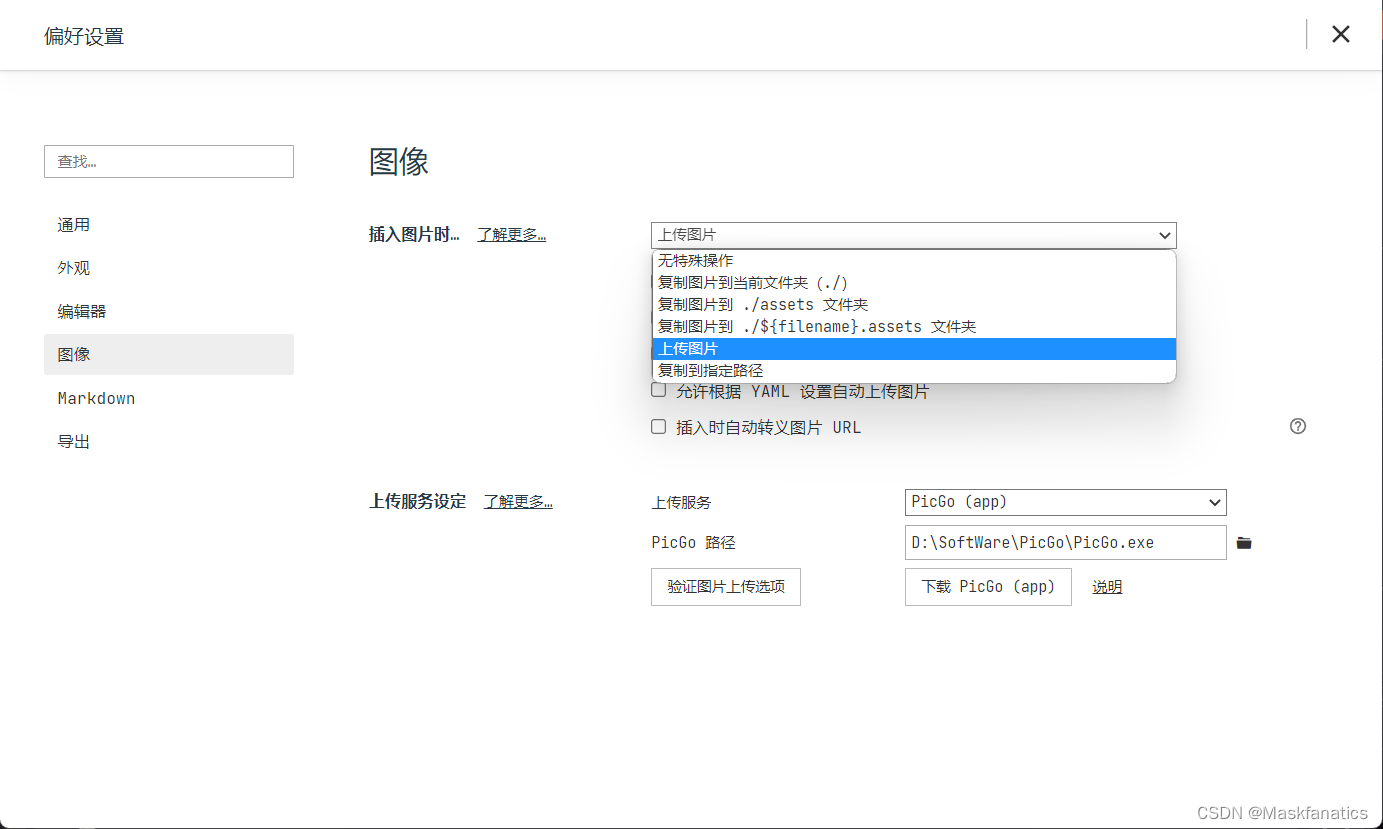
插入图片时选择:上传图片
上传服务设定选择安装的PicGo.exe文件即可。





















 465
465











 被折叠的 条评论
为什么被折叠?
被折叠的 条评论
为什么被折叠?










